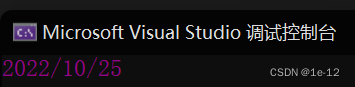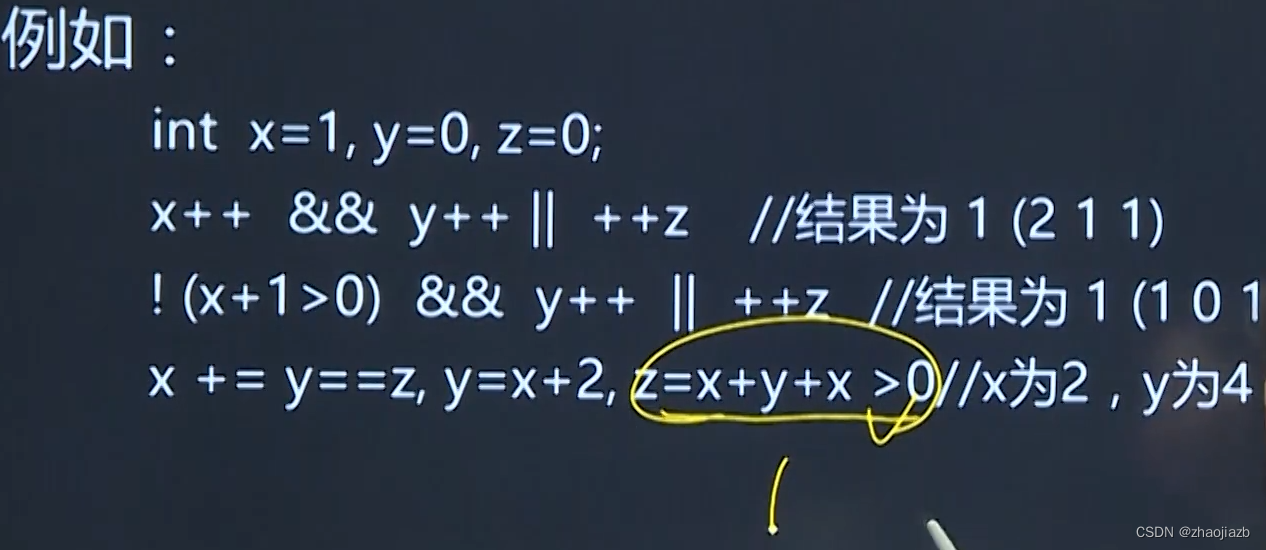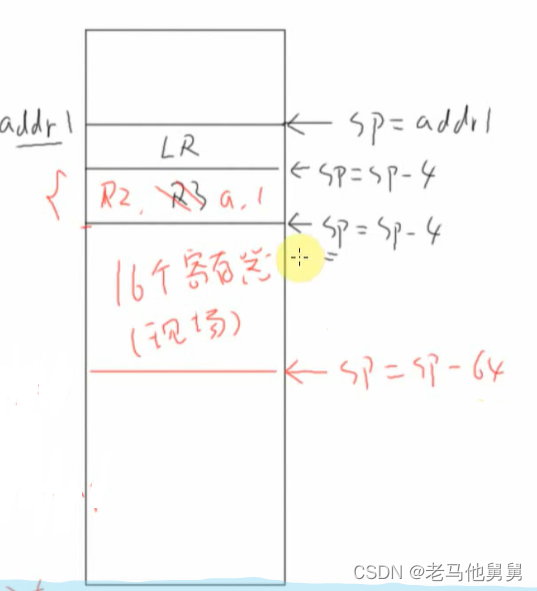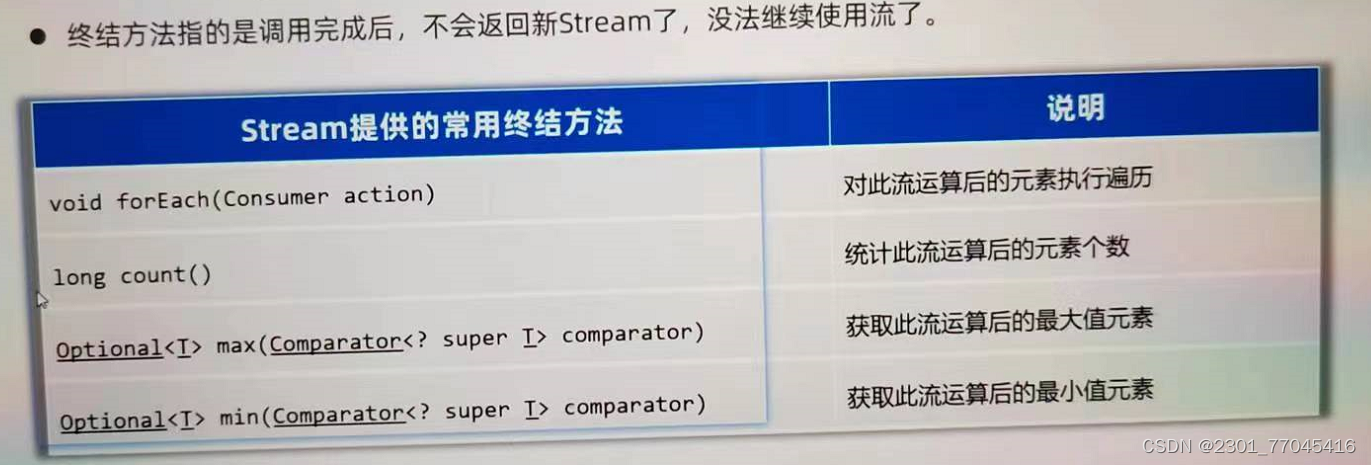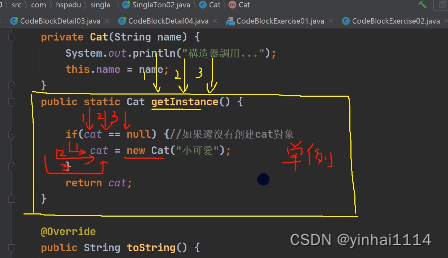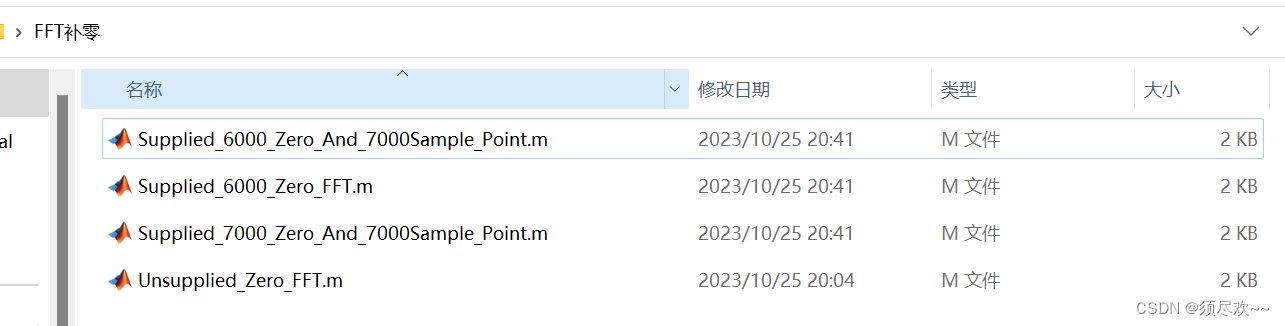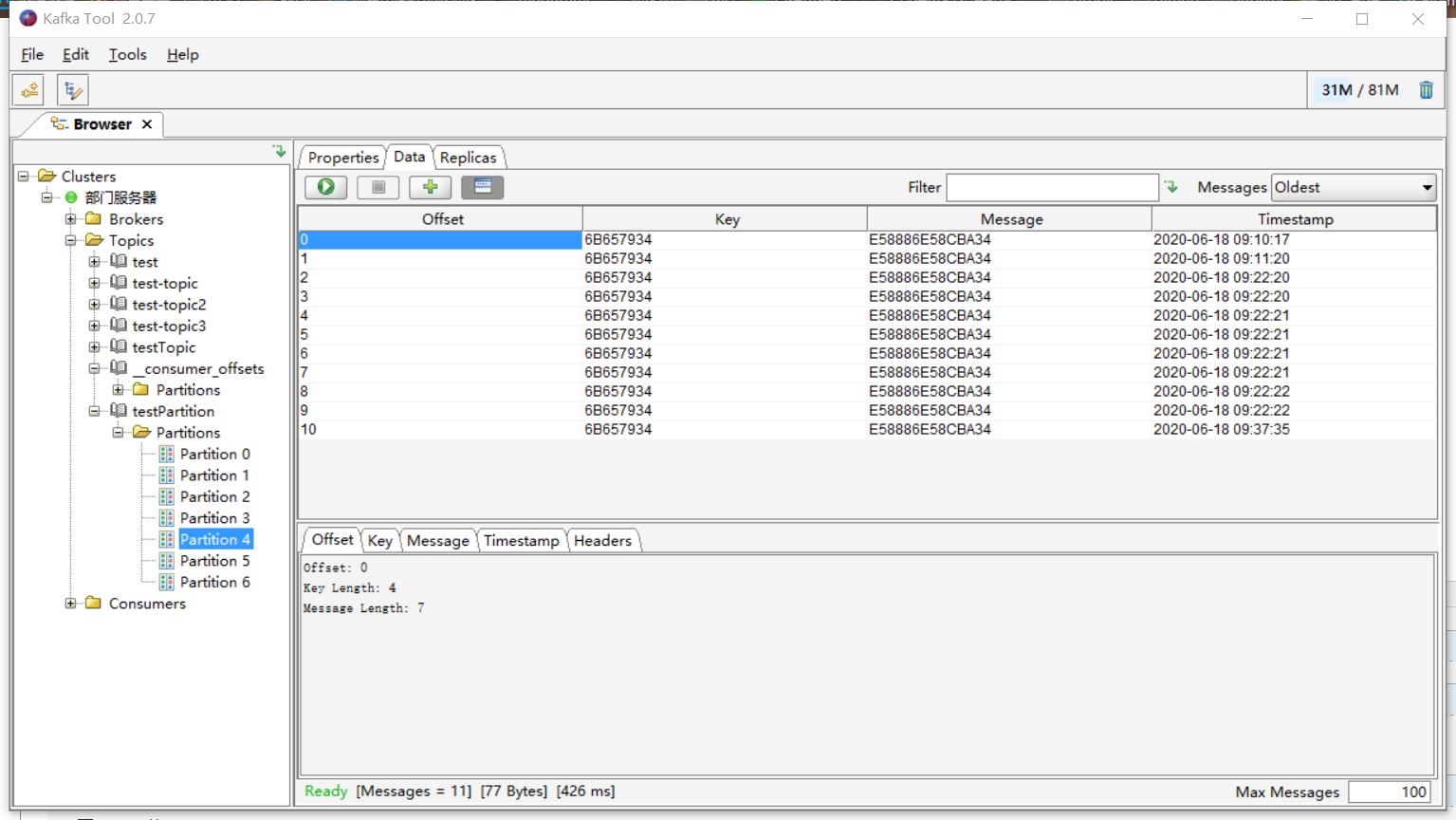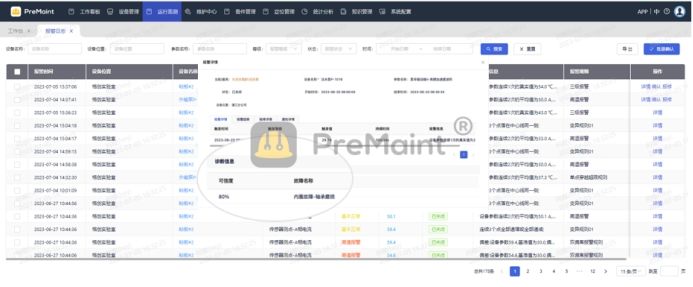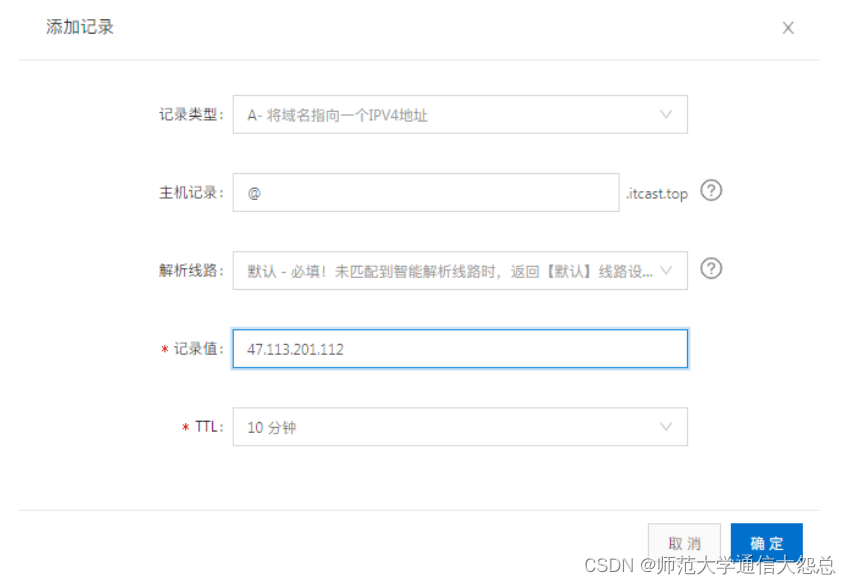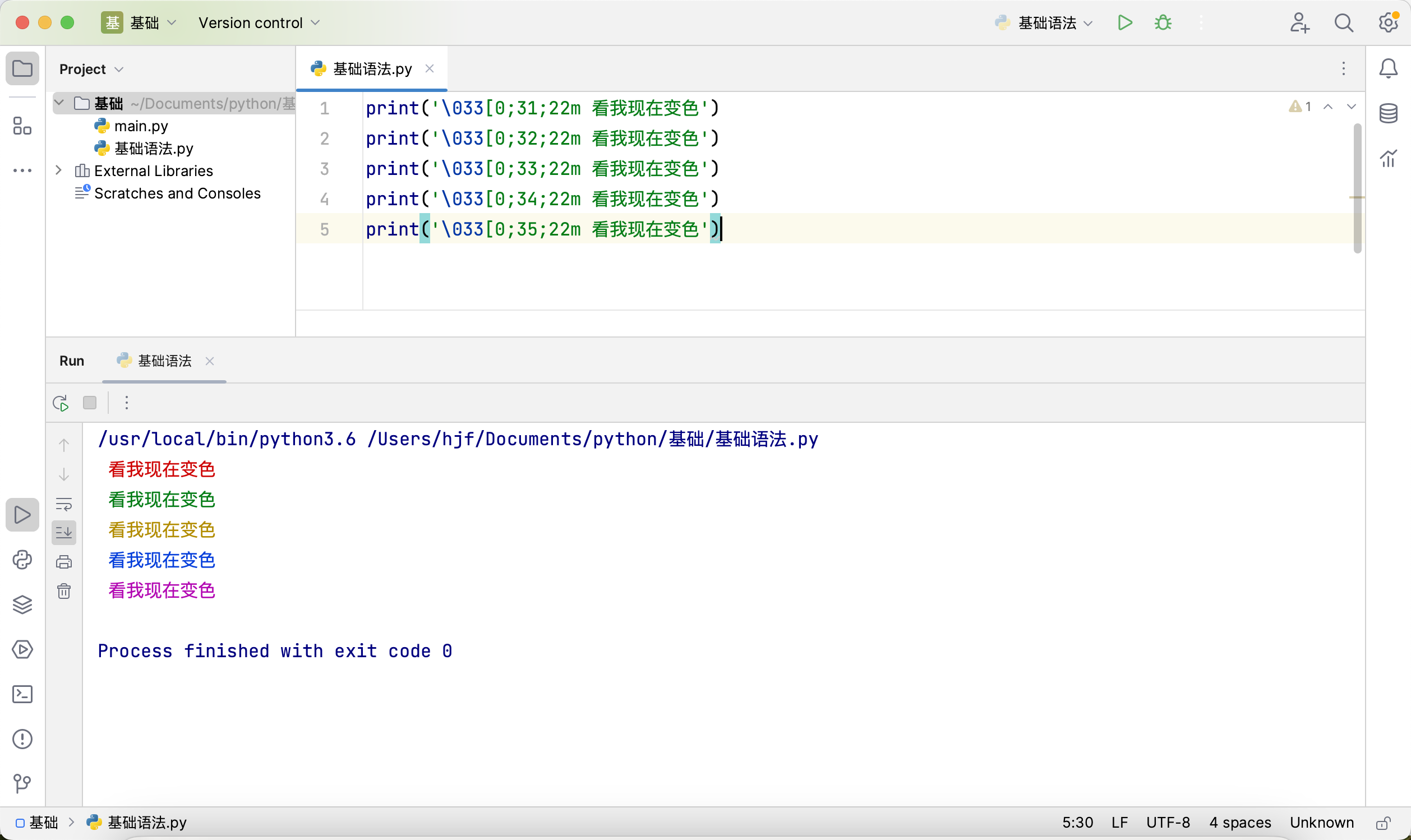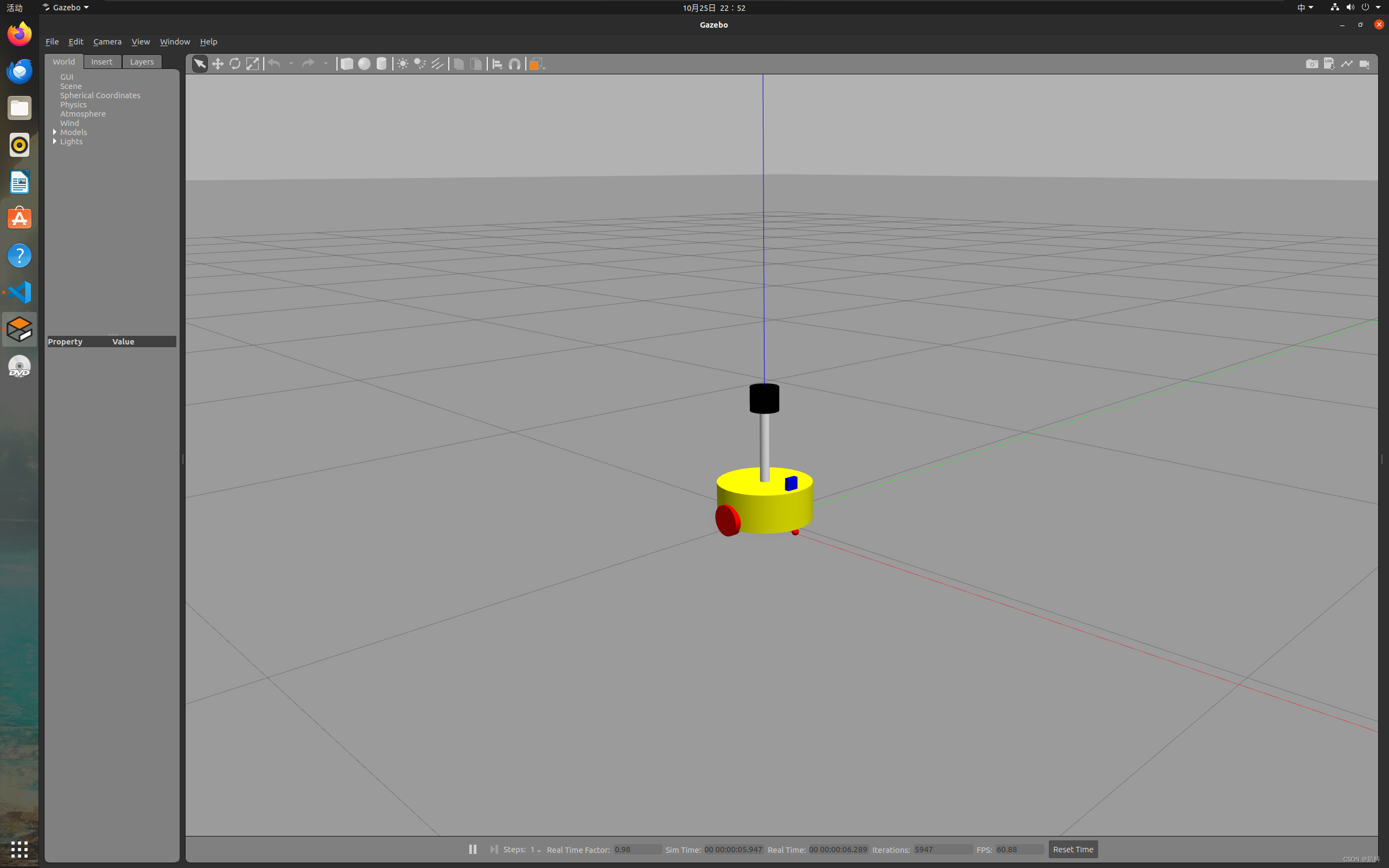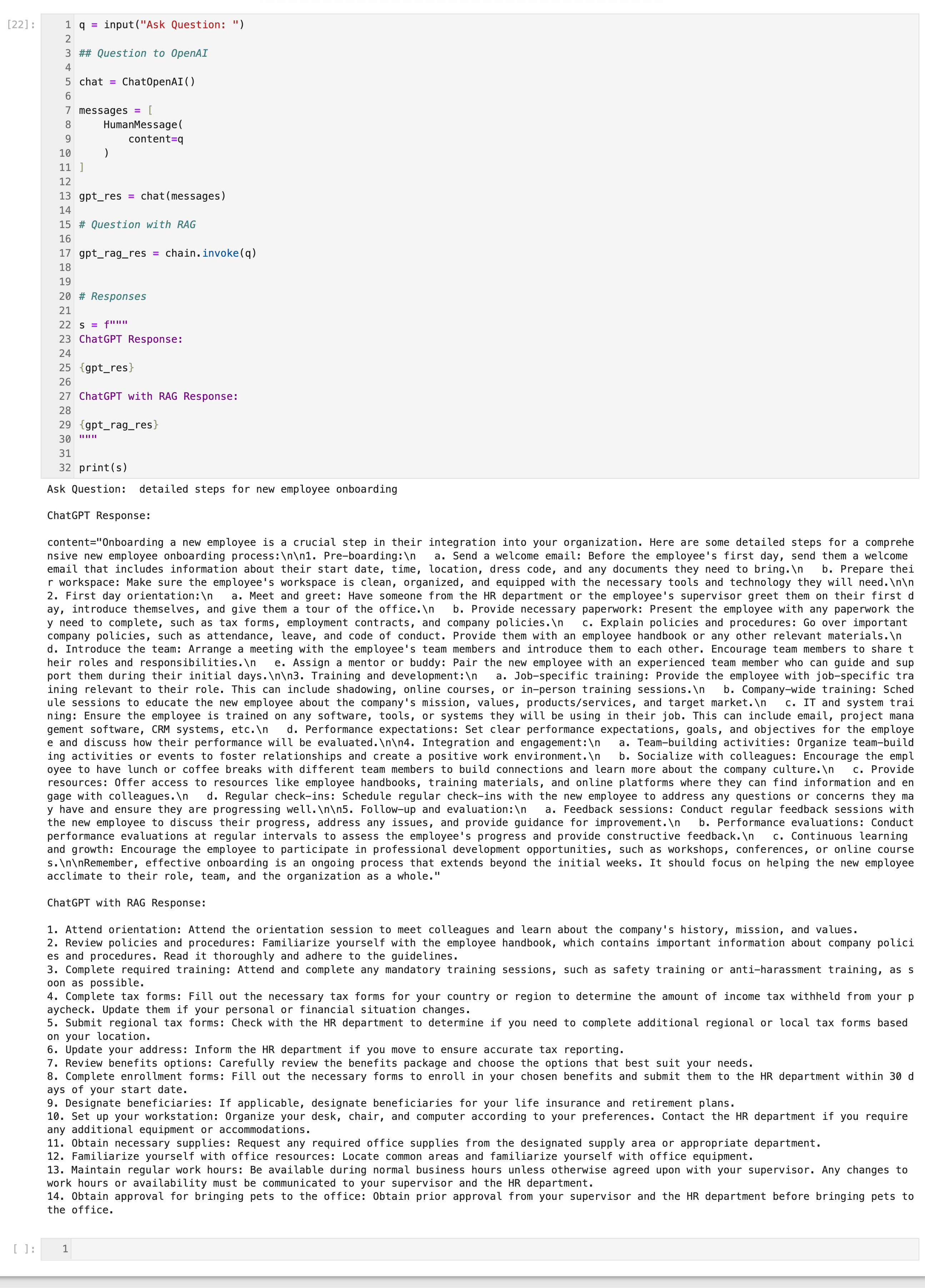目录
1 MathType-7 下载
2 安装
4 嵌入word
5 嵌入wps
6 Mathtype 常用小技巧
6.1 四种插入公式的区别 :
6.2 MathType 常用快捷键
6.3 MathType转换公式
6.4 MathType公式编号
6.5 改变公式编号
6.6 mathtype 公式格式转换为latex格式
背景:
word\wps自带的公式编辑器 通常有一些功能不全,故安装功能完善的公式编辑器MathType嵌入office 使用。
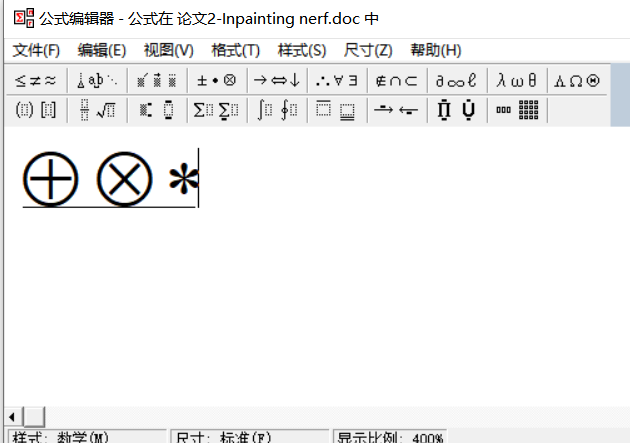
1 MathType-7 官网下载
Math equation editor for iWork on Mac | MathTypeDiscover MathType for iWork, the equation writer for Apple Pages and Keynote software. Edit your formulas easily with professional results. Try it now!![]() https://www.wiris.com/en/mathtype/iwork/
https://www.wiris.com/en/mathtype/iwork/
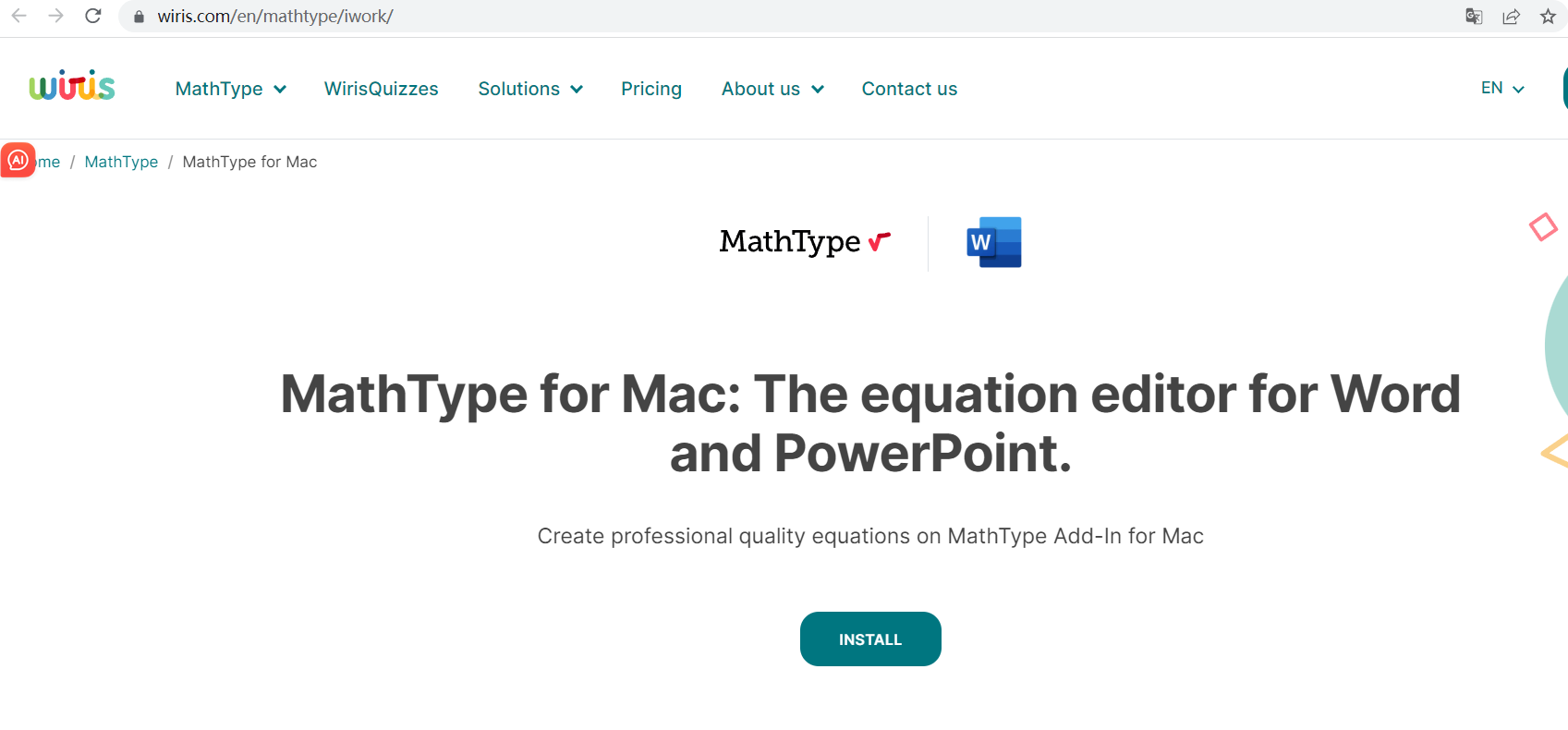
我们选择适合word的MathType 版本:
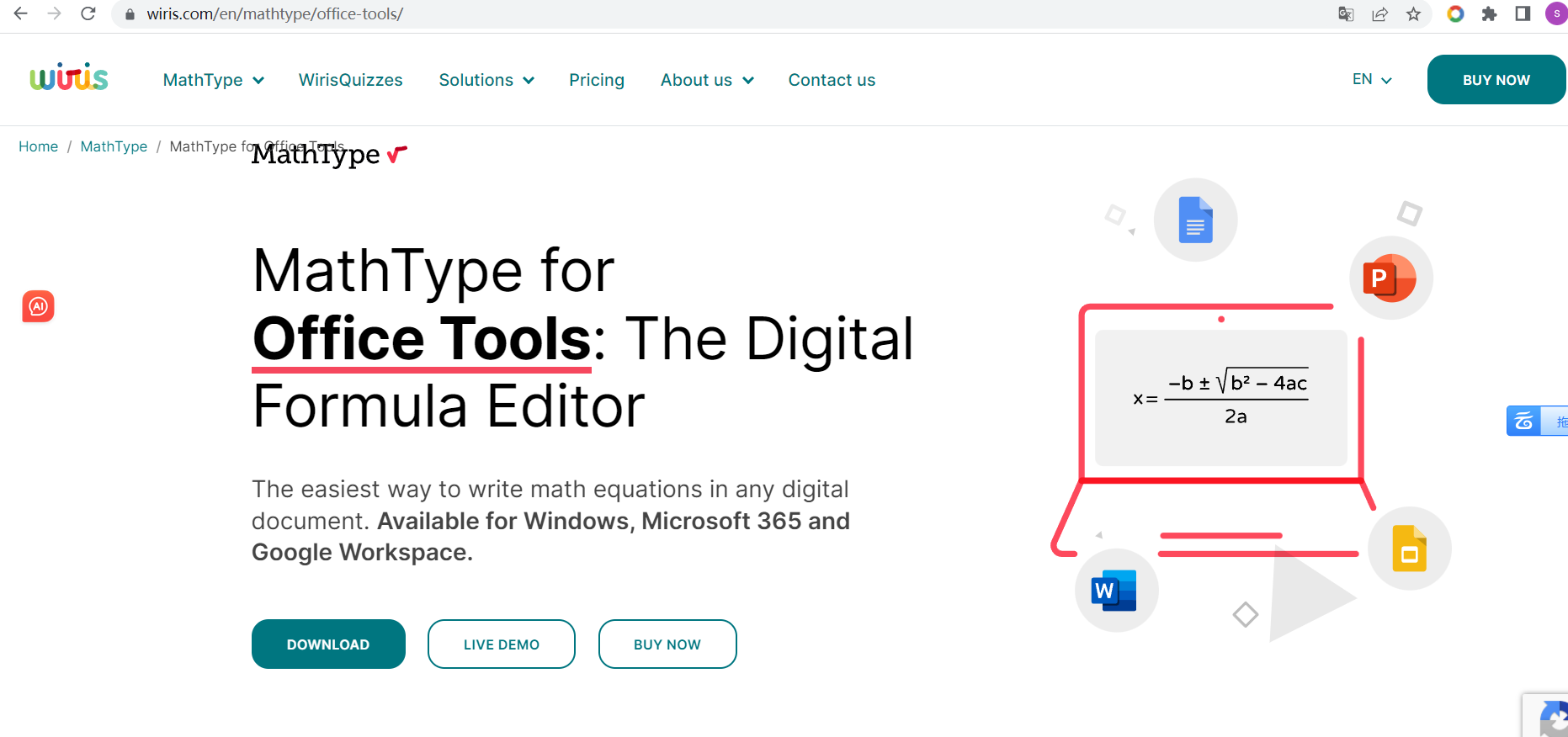
下载如下,

3 安装
以管理员身份运行即可
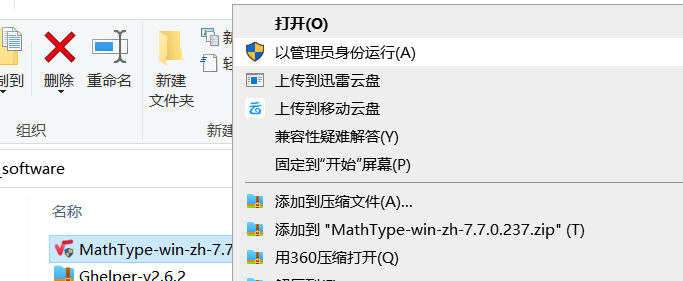
安装好后需要注册码激活或者使用试用版,如果你在嵌入word或者wps过程中发现bug太多。大多是因为没有激活引起。用注册码激活或者补丁版安装后,一些bug会迎刃而解,十分友好地嵌入word或wps。
4 嵌入word
(1)打开word,点击左上角的"开始——文件",接着点击新界面左侧中的"选项"。
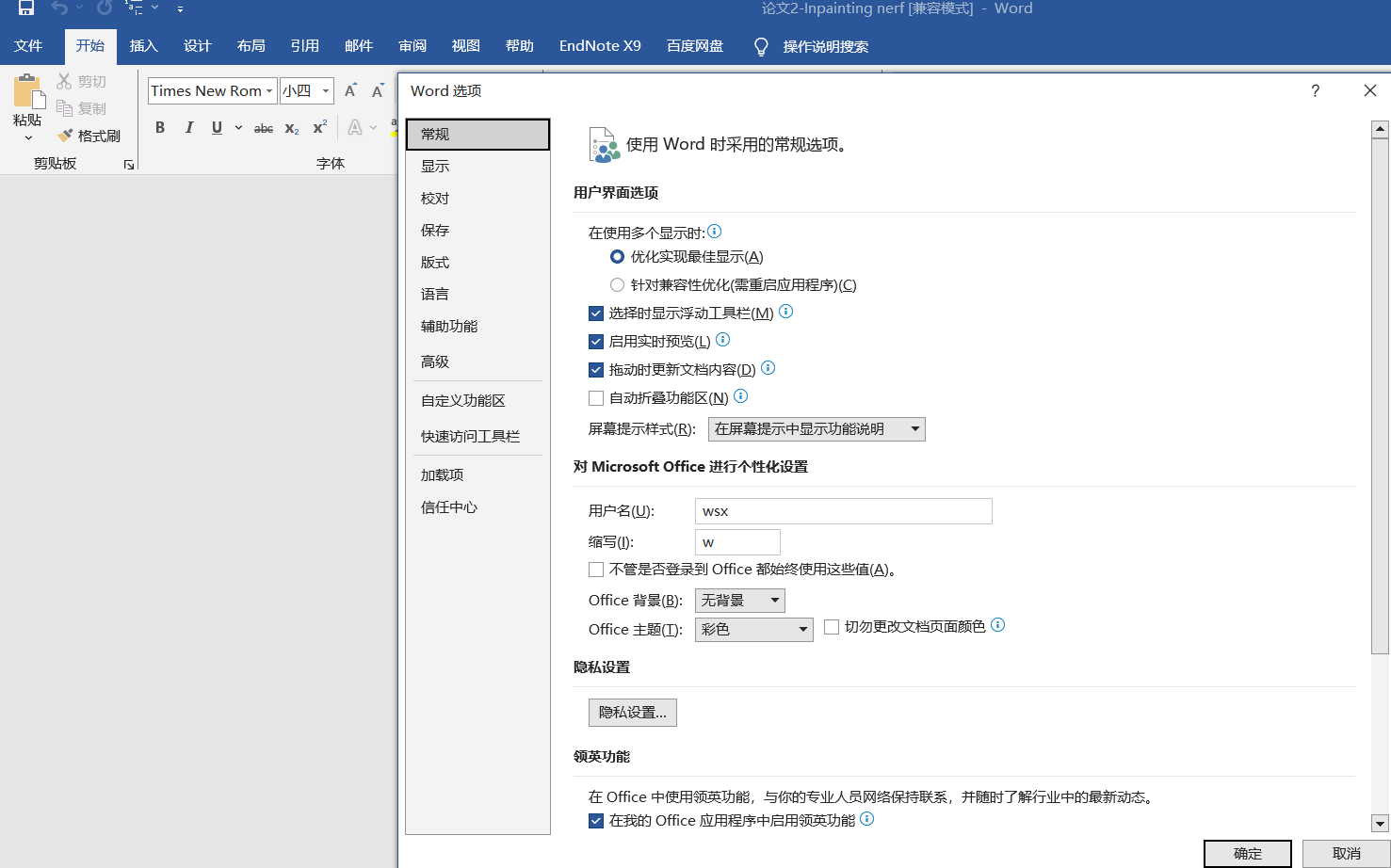
(2)在加载项中找到MathType选项,点击确定。

(3)重启word,MathType公式编辑器已经同步。
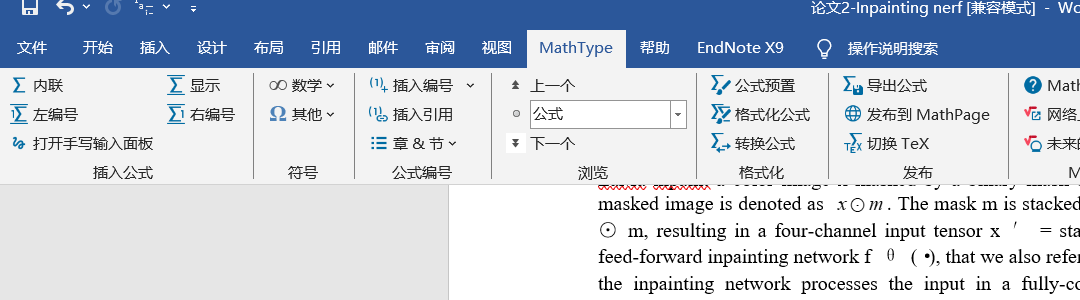
(4) 如果要调出MathType 公式编辑器的对话框,则点击插入——>对象——>MathType 7.0 Equation:
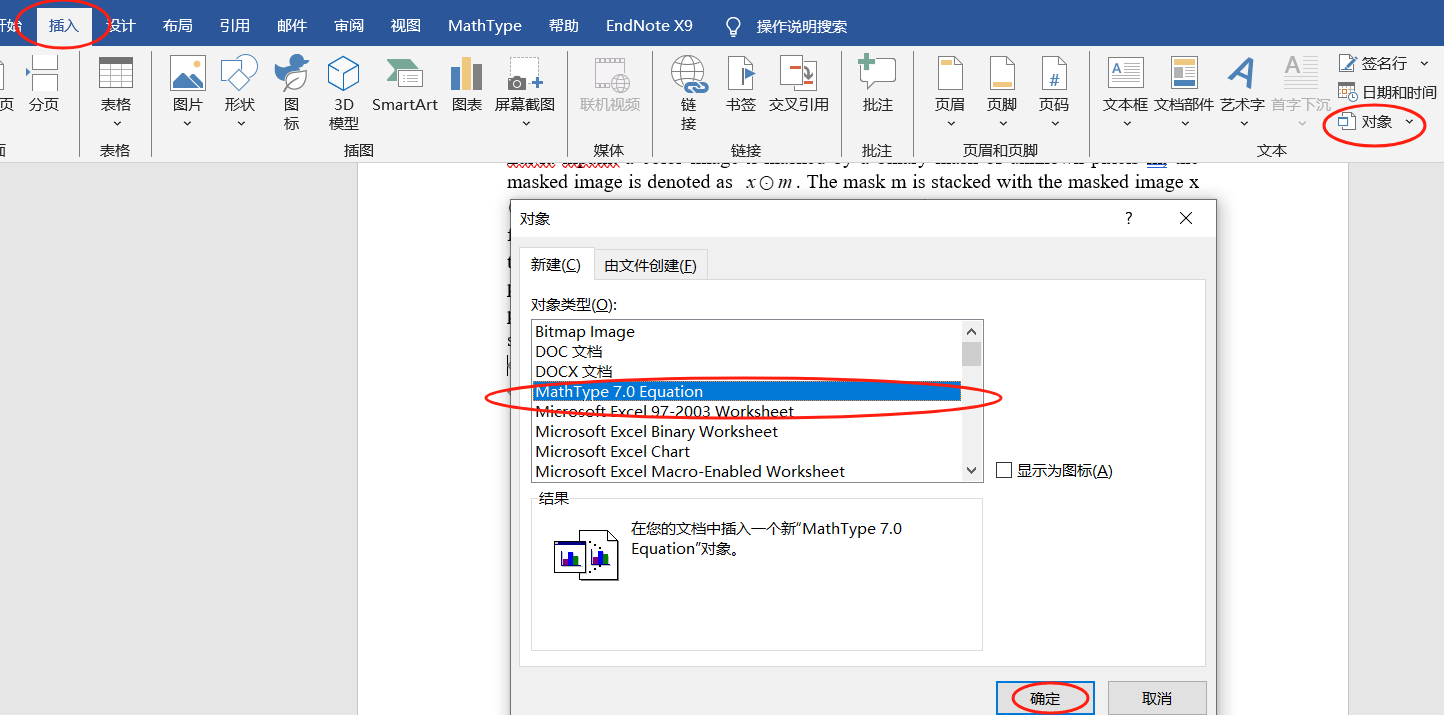
结果如下:
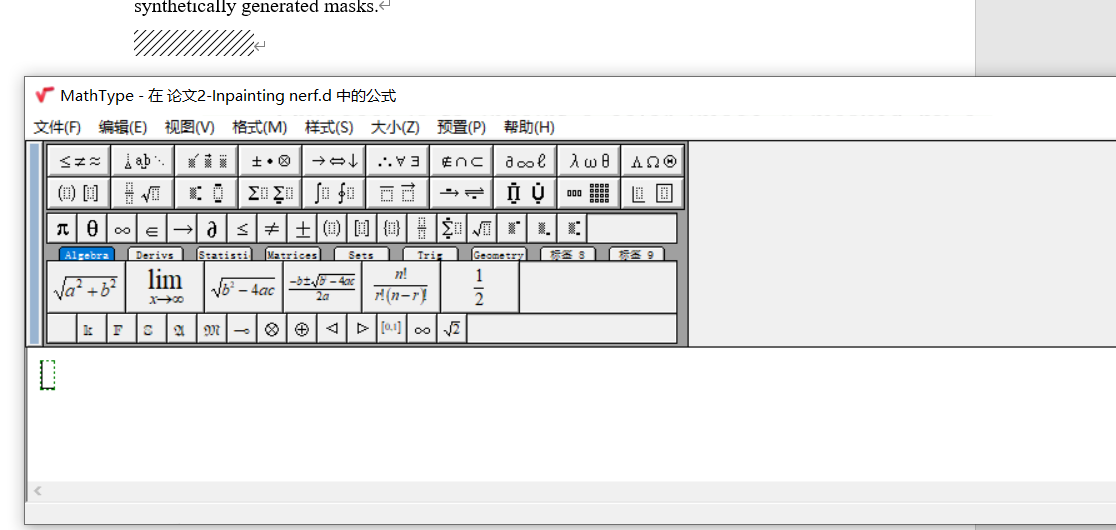
5 嵌入wps
(1)安装好MathType 后,打开wps,点击插入---->对象(同上(4))

(2)点击MathType 7.0 Equation
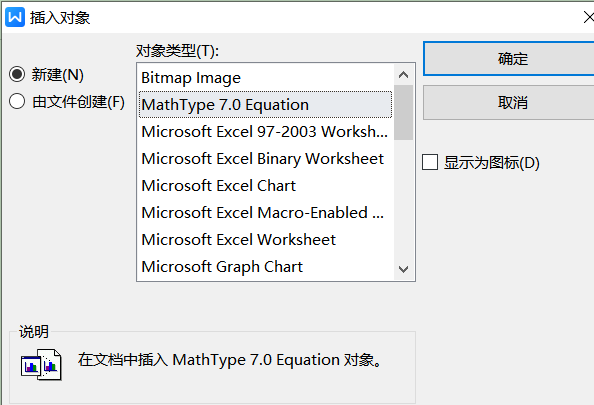
即可。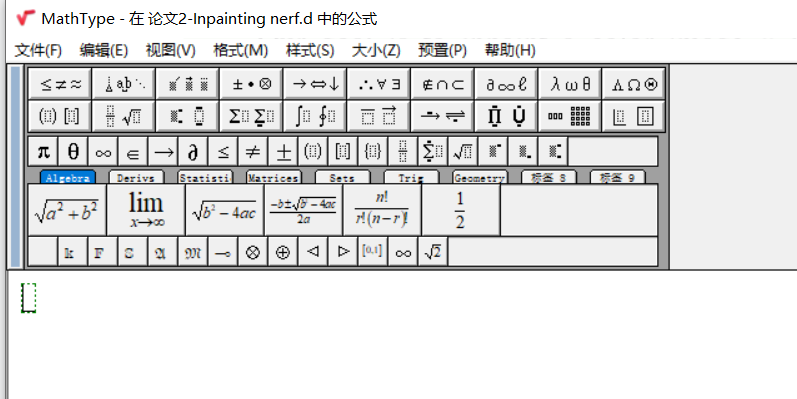
6 Mathtype 常用小技巧

6.1 四种插入公式的区别 :

6.2 MathType 常用快捷键
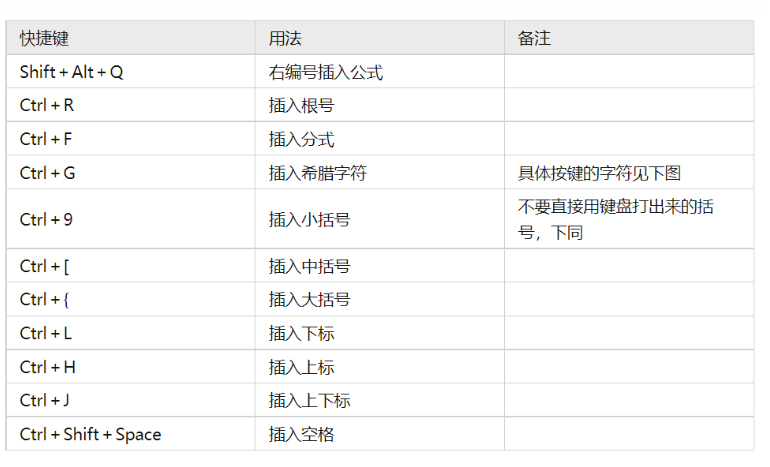
6.3 MathType转换公式
mathtype转换公式能够将word编辑器的公式转换为mathtype形式。
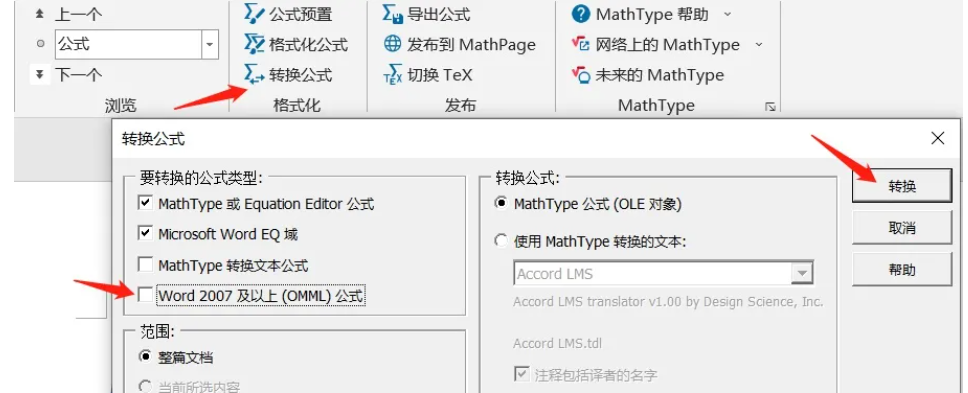
6.4 MathType公式编号
- 在插入公式时,点击(左)右编号插入公式即可自动给每个公式添加编号。如下
(1)左编号:
(2)右编号:
以上 自动生成公式编号。
2. 如果公式已经编辑好,没有编号,需要手动添加编号,则直接点击插入编号。
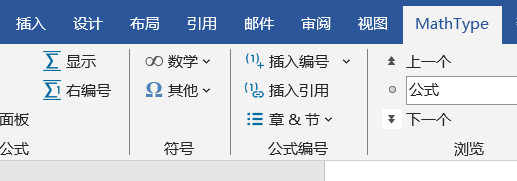
注意:此处先将公式居中,然后Tab键盘将光标移至最右端,点击插入编号即可。如下

同时可以编辑编号格式。
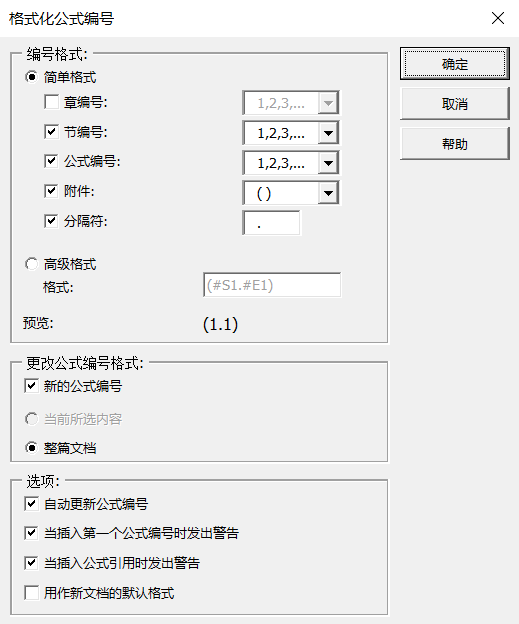
6.5 改变公式编号
(注:mathtype不能自动识别章节,需要在每一章(节)结尾插入分隔符)
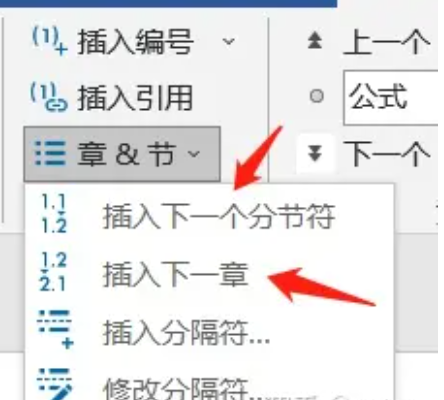
示例: 右编号插入公式如下:
要改变编号,选中编号,点击插入下一个分节符
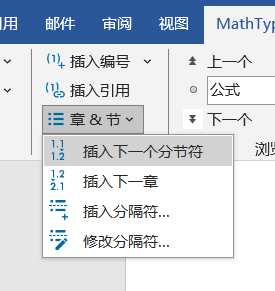
如下:
再次选中,插入下一个分节符则

6.6 mathtype 公式格式转换为latex格式
这个功能太友好了。一键切换即可实现。
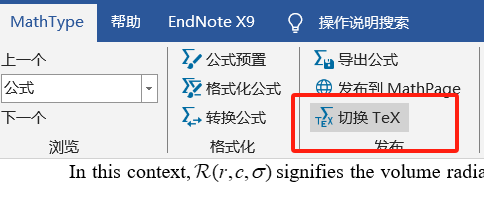
选中公式如下 点击切换Tex,如下
点击切换Tex,如下